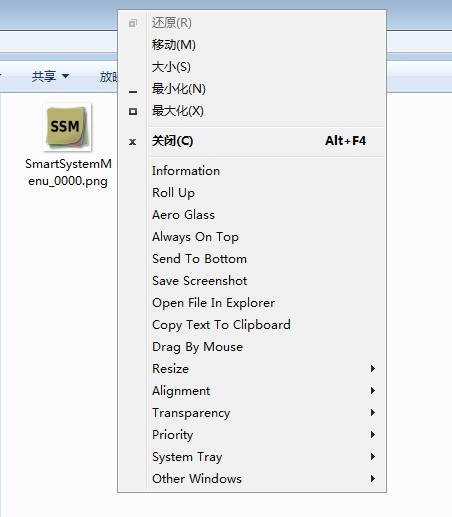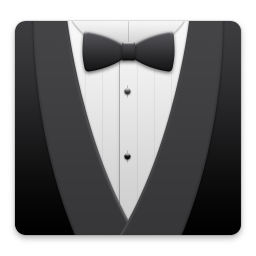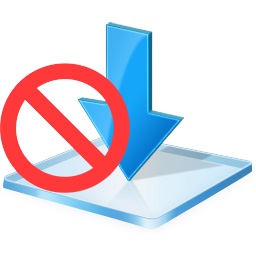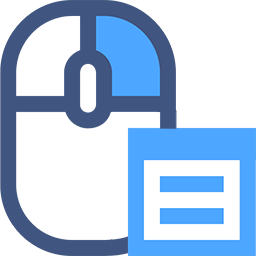SmartSystemMenu(窗口置顶工具)可以让任意窗口置顶显示,如果你想把任何窗口最小化到系统托盘上,调整窗口的透明度,SmartSystemmenu也可以!
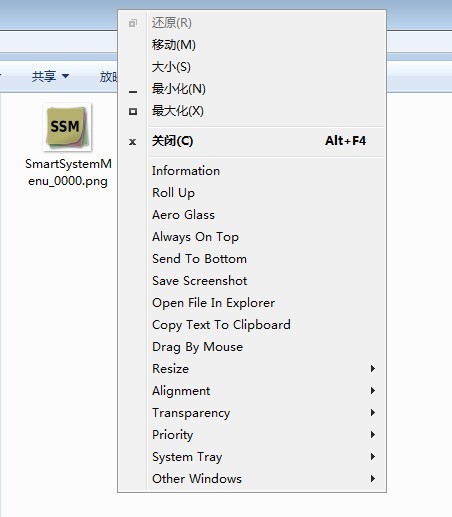
窗口置顶工具菜单内容:
1、Copy Text To Clipboard(复制文本到剪贴板)
2、Save Windows Screenshot(保存当前窗口截图)
3、Always On Top(窗口置顶)
4、Alignment(设置窗口对齐)
5、Resize(设置窗口宽度高度)
6、Priority(设置程序优先级)
7、Transparency(设置窗口透明度)
8、System Tray(设置最小化到系统托盘)
窗口置顶工具使用说明
1、SmartSystemMenu依赖.net,首次运行时,如果检测到系统中没有安装,那么它会跳出窗口提示你安装。
2、这个小软件提供的功能对于任何窗口都是有效的,不过也有例外情况,尤其是那些自己渲染窗口边框的软件(比如:chrome),在这些软件中,这个小工具就不会起作用。
3、SmartSystemMenu的使用非常简单,运行后,默认就会显示在系统托盘中,不会显示任何界面,当你在软件窗口边框上右击,在弹出的右键菜单中就可以看到SmartSystemMenu提供的功能
窗口置顶工具功能亮点
SmartSystemMenu提供的功能包括:
1、【RollUp】:卷起窗户。激活时,窗口界面会缩到只显示窗口标题栏的样子。通常情况下,这个功能在linux系统下非常常见,如果你喜欢这个功能,那么通过这个软件就可以在windows下实现相同的效果。
2、【Aero Glass】:给窗口添加半透明磨砂效果。通常,该功能不会发挥任何效果,也会影响窗口内容的显示,但使用cmd时,如果将命令提示符打开Aero的Glass,则命令提示符的主界面的黑色背景会变成半透明和磨砂效果,效果非常好。
3、窗口置顶显示。
4、窗口置于底层。
5、对窗口进行截图。
6、调整窗口到指定尺寸,除了菜单中预先设定的尺寸,通过【custom】的设置还可以一键调整到你想要的指定尺寸。
7、对齐窗口。SmartSystemMenu可以让当前窗口立刻对齐到桌面的左上角、顶部中间、右上角、中间左侧、中心、中间右侧、左下角、底部中间、右下角这9个区域。
8、调整窗口透明度。
9、调整窗口优先级。
10、最小化到系统托盘。
11、关闭或者最小化其余窗口。
SmartSystemmenu提供的最小化到系统托盘功能也是非常人性化的,你可以选择单次最小化到系统托盘还是总是最小化到系统托盘。启用后者时,点击窗户的最小化按钮即可,无需每次使用右键菜单,十分人性化。